11 个体贴长辈的贴心 iPhone 功能,快帮爸爸妈妈设定好

父亲节就要到了,你准备好送爸爸什麽礼物了吗?除了送礼之外,如果爸爸使用 iPhone 的话,其实还可以帮他的 iPhone 做一些小设定,让他在使用上可以更加便利,这也是一个不错的父亲节礼物。
今天果仁就要跟大家分享 11 个在 iPhone 上体贴爸爸妈妈、体贴长辈的实用设定,赶快跟着我们一起做吧!
01. 设定 App 文字大小
如果 iPhone 预设的字体对於长辈来说使用上太过吃力的话,可以帮他们把 App 的字体放大。
只要透过「设定」App 中的「萤幕显示与亮度」,在「文字大小」这个选项内,拖曳下方的滑杆,就可以调整 iPhone 内文字显示的大小。

下面这边也可以比较一下调整过後的文字大小差异。

此外,透过「辅助使用」功能还可以再把文字调的更大,详细的教学可以参考《iPhone 字体不仅变大还要变超大!教你放大字体尺寸!》这篇的教学内容。
02. 设定文字使用粗体
对於长辈来说,iPhone 的文字虽然可以调大,但是如果可以把文字加粗的话,看起来会更加清楚。
你可以透过「设定」App 中的「萤幕显示与亮度」功能,下面有一个「粗体文字」的开关,将这个开关打开以後,iPhone 上的显示文字就会变得更粗、变得更清楚。

下面这里也可以看得出来,把文字以粗体的方式显示的话,在阅读的时候可以看得更加清楚。

03. 放大 iPhone 画面显示
除了把文字放大以外,我们还可以把 iPhone 的画面整体放大显示,包含主画面 icon、App 的介面….等,都会比原本的大小再放大将近 20% 左右。
你可以透过「设定」App 中的「萤幕显示与亮度」功能,点选最下方的「萤幕缩放」选项,将萤幕缩放的设定比例改为「放大」。
这样就可以看到 iPhone 上的所以项目都会以更大的图像、更大的排列方式呈现。

04. 叫出 iPhone 萤幕上的放大镜
如果觉得把文字放大还不够的话,iPhone 也提供萤幕放大镜的功能,透过「设定」App 的「辅助使用」中,有一个「缩放」功能。

开启以後,就可以在萤幕上出现如放大镜般的区块,显示更大的萤幕内容,你可以按着下方的横杆来拖曳放大镜的位置。

05. 开启滤蓝光功能
为了保护长辈的视力,你可以开启 iPhone 的滤蓝光功能,让长辈在滑手机的时候,减少 iPhone 萤幕对眼睛的伤害。
透过「设定」App 中的「辅助使用」功能,选择「显示与文字大小」,往下拉就会看到「降低白点值」的选项,开启以後,就可以让 iPhone 的画面输出较少的蓝光,而呈现比较柔和的颜色。

06. 查询忘记的密码
现在很多地方都需要输入密码才能登入,但是你叫长辈记住这麽多密码简直是一大挑战,虽然有时候可以使用 Touch ID 或 Face ID 辅助,但是如果无法使用 Face ID 或 Touch ID 时该怎麽办?
其实透过「设定」App 中的「密码」功能,就可以查询到过去曾经使用过的密码,这个好用的功能也可以教爸爸妈妈使用。
延伸阅读:忘记登入密码怎麽办?其实用 iPhone 就能快速查密码

07. 透过 AirDrop 传送照片
如果爸爸妈妈、亲友、家人之间很多都是使用 iPhone 的话,就可以教他们使用 AirDrop 互相传照片,传过去的照片也会直接存到「照片」App 中,比透过 LINE 还要方便,不用再另外下载下来,也不会额外又占用 LINE 的暂存空间。
只要从右上角的下拉选单中叫出控制中心,然後把「AirDrop」功能设定位「所有人」。
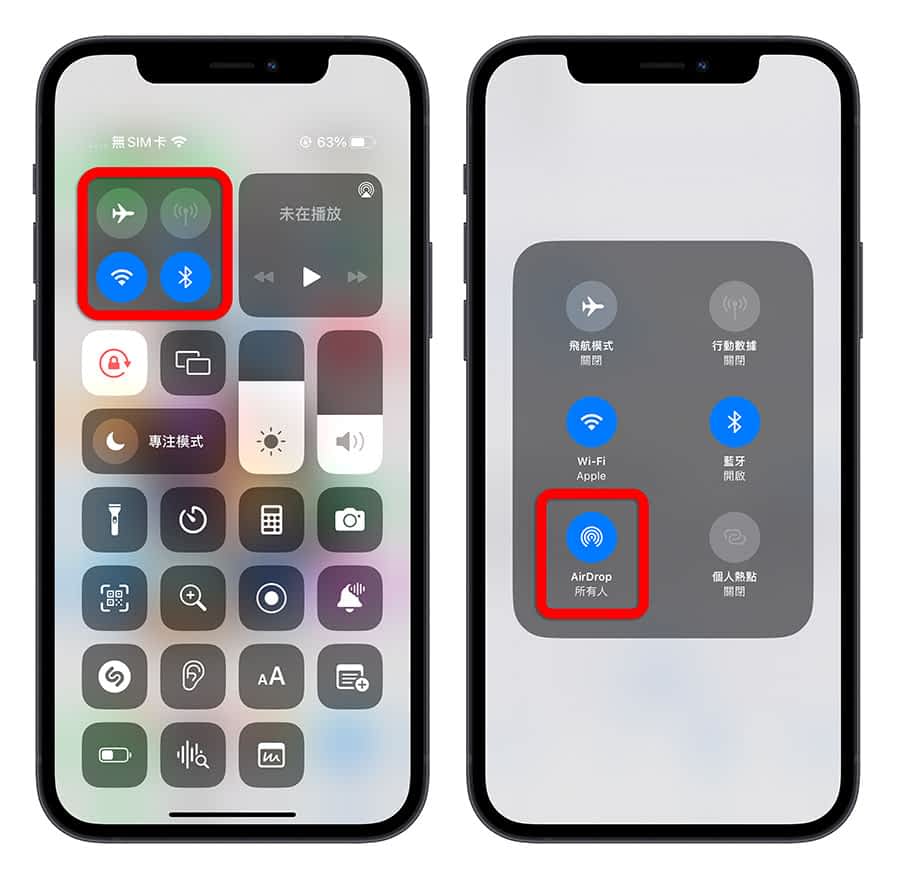
之後就只要在照片 App 中选好要传送的照片,点选左下方的「分享」符号,再点选「AirDrop」功能,选择你要传送的对象,点一下就可以把照片传给对方。

延伸阅读:iPhone 的 AirDrop 要怎麽改名字?这里告诉你超简单 2 步骤搞定
08. 设定家人共享相簿
如果家人间都是使用 iPhone,你就可以设定一个家人间的共享相簿,然後把爸爸、妈妈、哥哥姊姊、弟弟妹妹,或是亲戚朋友邀请进来,以後大家就可以把想要分享给家人的照片加进这个共享相簿内,不用再特地传 LINE。
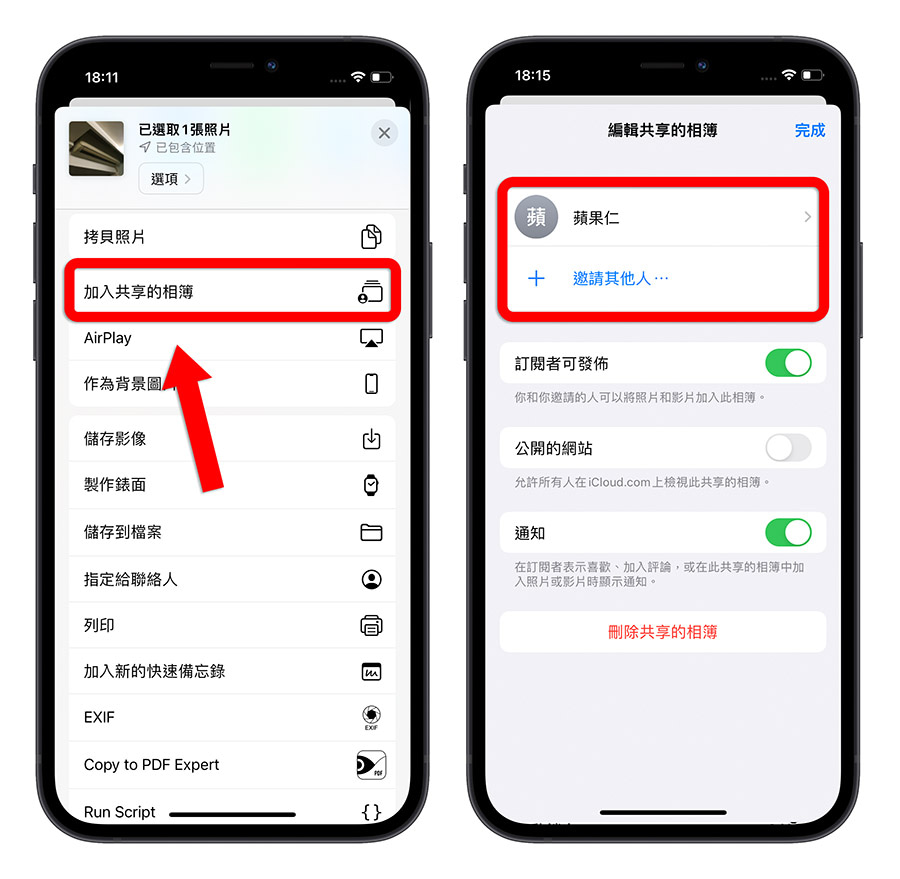
加入共享相簿的照片也不会占用他人的空间,如果真的想要保存的话,只要透过照片右下角的「分享」符号,点选「保存影像」就可以把照片存到自己的手机里面。

09. 把 iPhone 当成放大镜
如果长辈有需要的话,也可以把 iPhone 的镜头当成放大镜来使用。只要透「设定」App,选择「控制中心」,将「放大镜」功能加入到控制中心,就可以透过下拉的方式,把 iPhone 的相机镜头当成是放大镜来使用。

叫出放大镜以後,利用下方的拖曳杆就可以调整放大的倍率。

10. 把载具加入到 Apple Wallet 中
可能很多长辈都不知道可以使用电子发票并且存到载具里面去,身为晚辈的我们应该可以教他们,除了可以少拿一张发票以外,还可以自动对奖,电子发票还有额外的开奖号码,增加中奖机率。
而且 iPhone 其实可以把载具条码加入到 Apple Wallet 或是 iPhone 主画面上,这样子也可以在不需要解锁的情况下,叫出电子发票的载具条码来使用,非常的方便。
详细的设定方式可以《iPhone 发票载具条码能放桌面,还能存进 Wallet,刷条码後直接 Apple Pay》这篇文章。

11. 设定用药提醒
这个功能是在 iOS 16 上推出,虽然说目前 iOS 16 还仅是提供 Beta 版的测试,但是等到 9 月中正式版推出以後,很建议大家替家中的长辈设定。
你可以在「健康」App 中,设定长辈的用药资讯,点选「加入用药」的功能,并且输入药品的名称、选择药品的形式、每一次用药的药量,最重要的就是用药的时间。

还可以让你设定胶囊、药丸的外观颜色,方便快速辨识应该吃哪一颗药;最後你也可以把处方签上的相关用药资讯输入进去,方便辨识、追踪。

这样每到用药时间,iPhone 就会发出用药提醒,如果你已经吃完药了,就点选一下,iPhone 就能够帮忙记录用药的情况。

送给长辈的 11 个 iPhone 贴心设定:总结
以上这 11 个 iPhone 的设定都是可以帮助长辈在使用手机时,可以帮助生活更加便利的设定,包含了几个可以让 iPhone 的画面内容看得更明显的方式、iOS 16 的用药提醒功能、密码查询功能、照片分享功能….等。
找个有空的时候教爸爸妈妈,并且帮他们把该设定的项目设定好,这样也是一个不错的礼物。
延伸阅读》
- iPhone、iPad 与 Mac 互传照片小技巧,用这个手势比 AirDrop 还要快
- Apple 亲自教你的 11 个 iPhone 好用小技巧
- 更新 iOS 15 後必学的 6 个全新相机拍照、照片运用小技巧
- 6 个在 iPhone、Mac 上替文件、照片加入签名的实用小技巧
- 拿 iPhone 就要会的 20 个 iPhone「快速」小技巧!
- MacOS 的 Safari 7 个实用小技巧,教你快速预览网页内容
如果想知道更多关於 Apple 的消息、教学、小技巧或是科技新知,欢迎大家点击以下任一 LOGO,追踪我们的 Facebook 粉丝团、加入官方 Line 帐号、订阅 IG 以及 Telegram。





